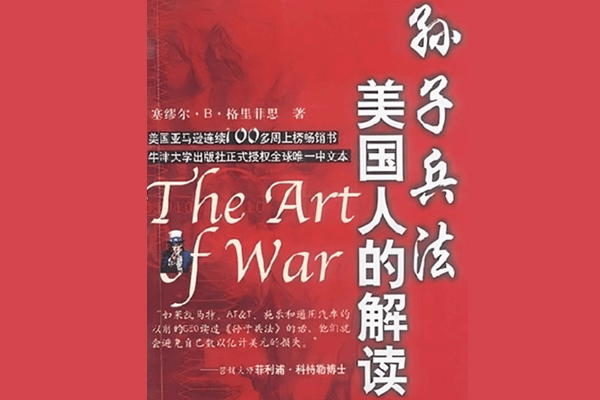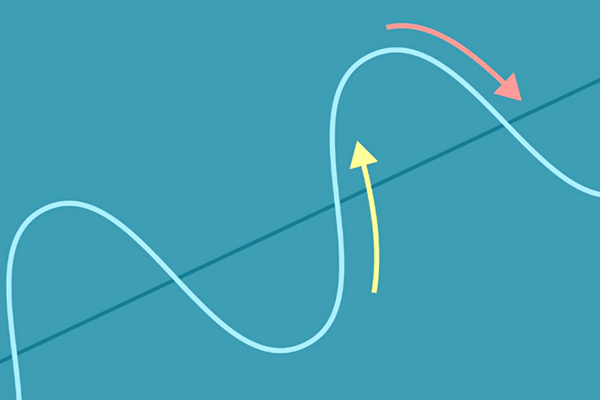修改折线图颜色
1、打开MT4,选择想要进行颜色修改折线图,右击
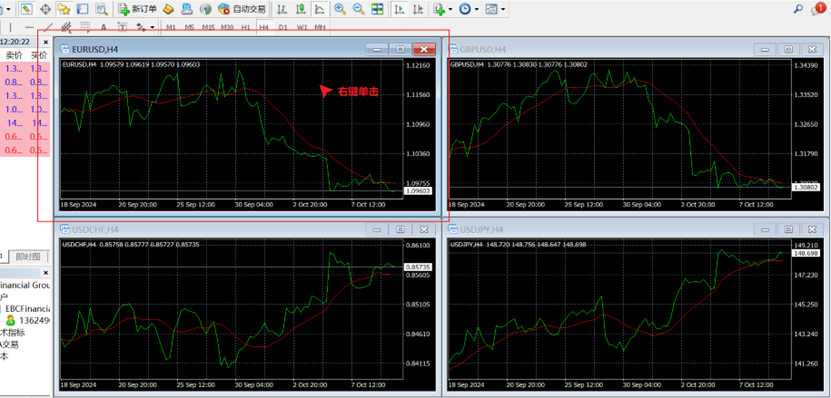
2、弹出的菜单中选择“属性”
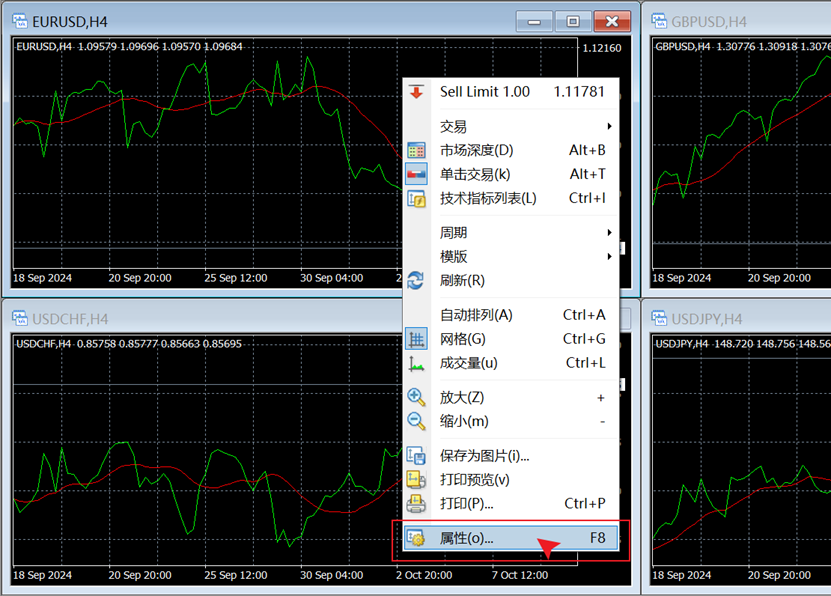
3、点击出现属性窗口
*也可以直接快捷键F8(笔记本电脑为Fn+F8)召唤属性弹窗
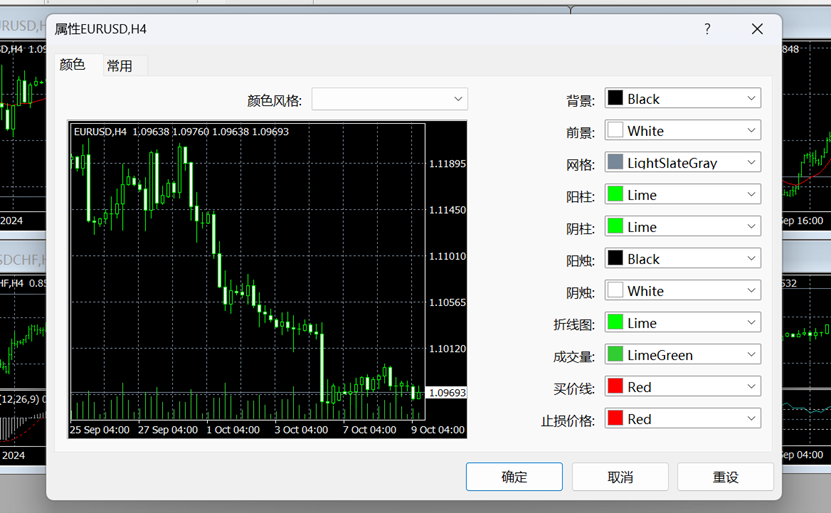
4、确认所在标签页为“颜色”标签页
*弹窗右侧显示可修改颜色的项目
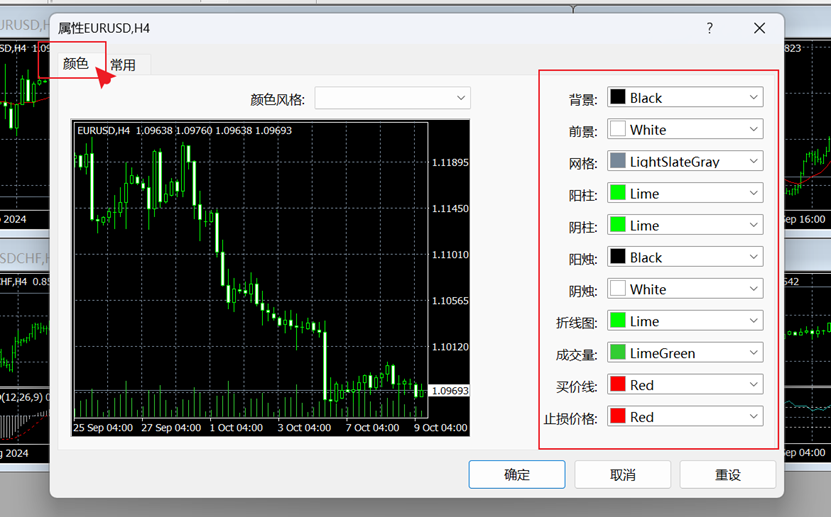
5、点击项目对应颜色框,即可选择想要的颜色
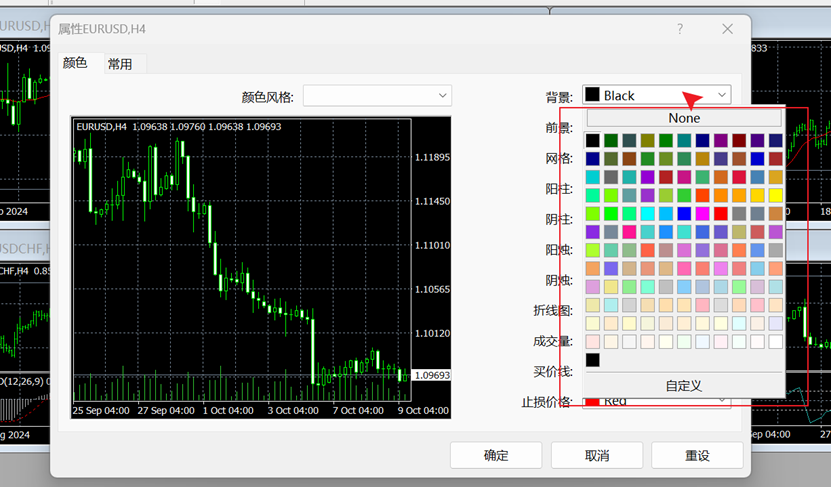
6、颜色调整完成后,点击“确定”保存更改
*每修改一项,对应项目颜色变化在左侧预览处查看
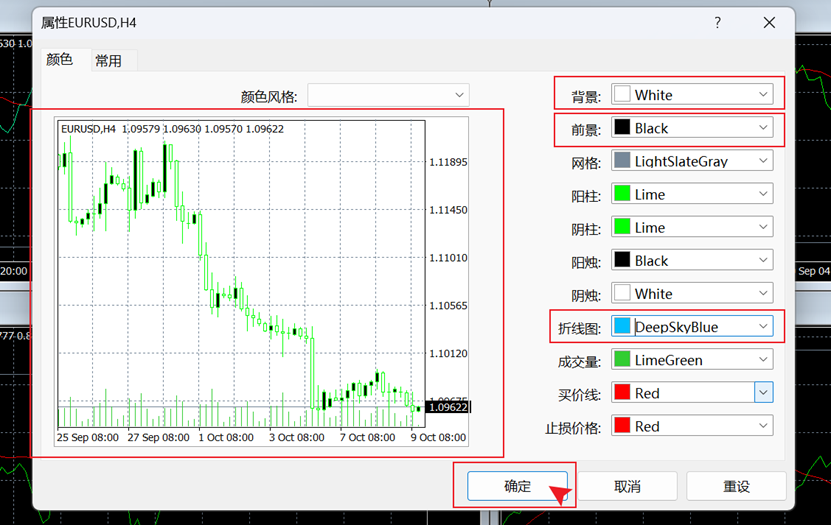
7、折线图颜色设置完成
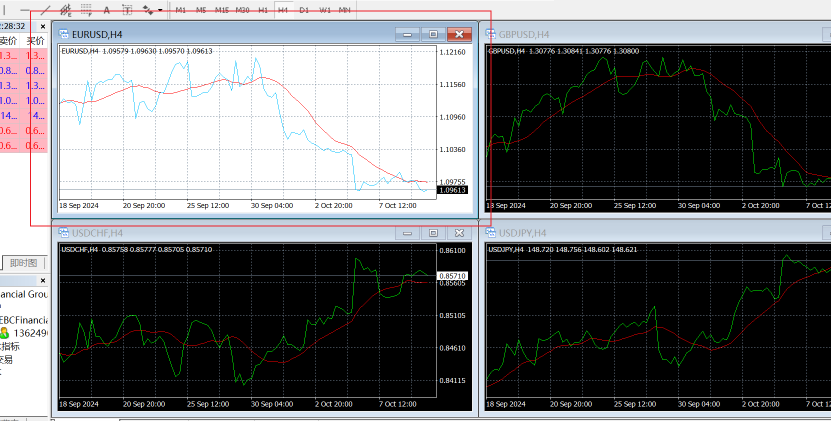
*修改好后若想恢复原本颜色,需在颜色属性界面点击“重设”
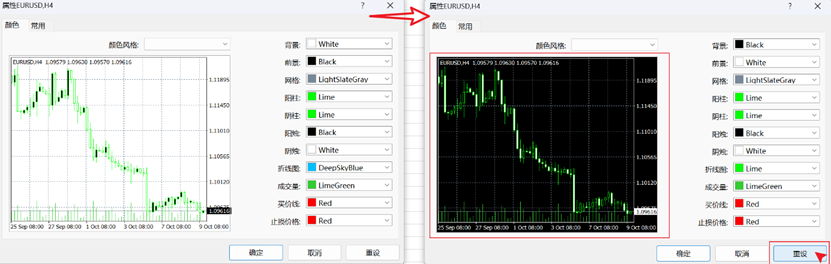
统一折线图颜色设置
想要将折线图显示的颜色统一?无需反复选择颜色来设置
1、在已修改颜色的图表中右击鼠标,选择“模板”
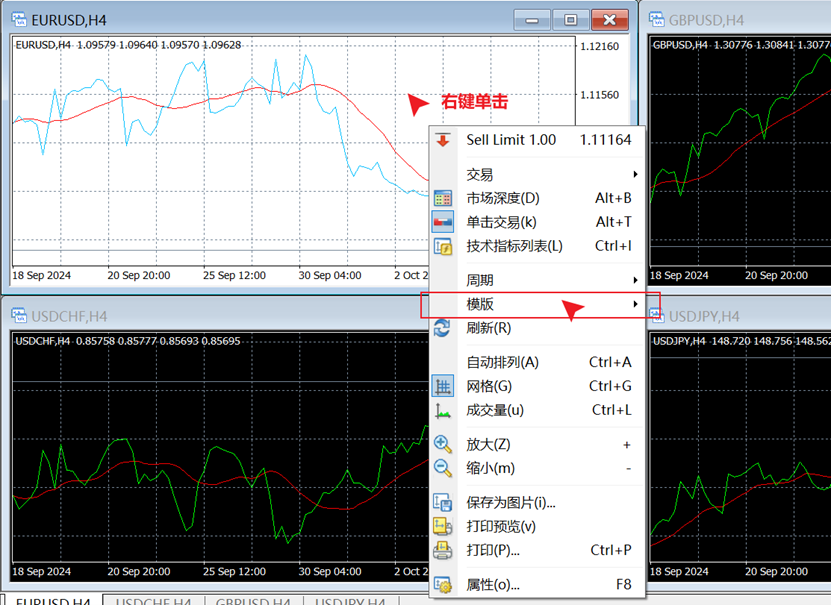
2、右侧条目单中选择“保存模板”
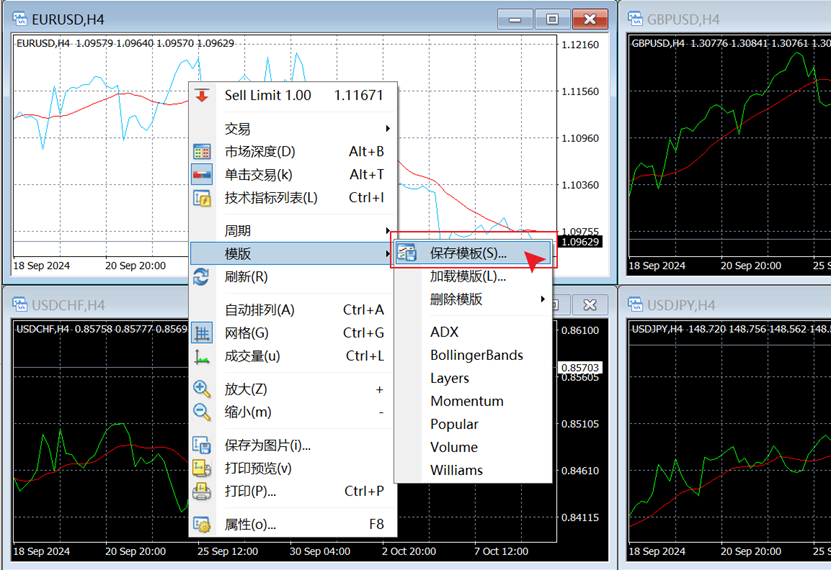
3、出现另存为窗口,点击“保存”
*模板存储位置依个人选择,注意记住其保存位置。如果不做更改模板将默认保存在软件数据文件夹template文件中。

4、在未更改颜色的图表中右击,找到“模板”,选择“加载模板”
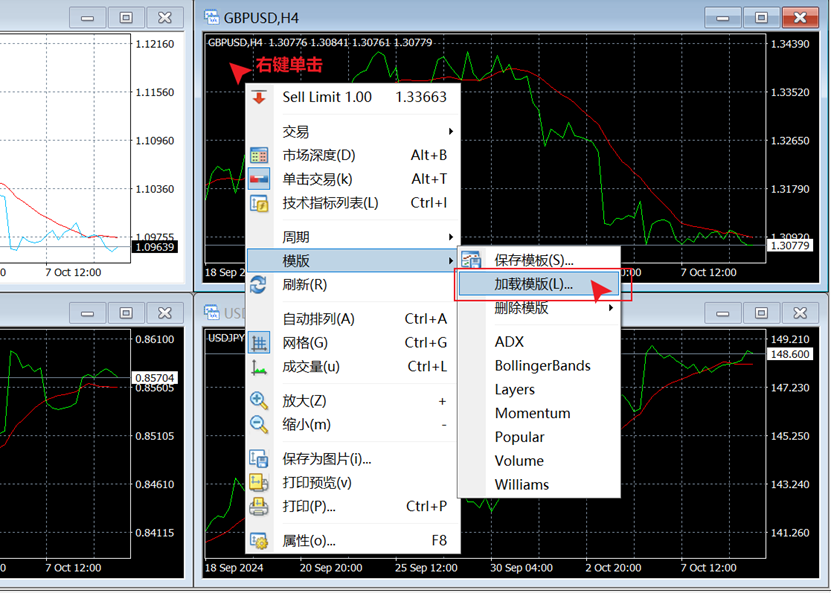
5、出现打开窗口,点击“打开”后即可应用
*依上述第三步找到颜色模板保存位置
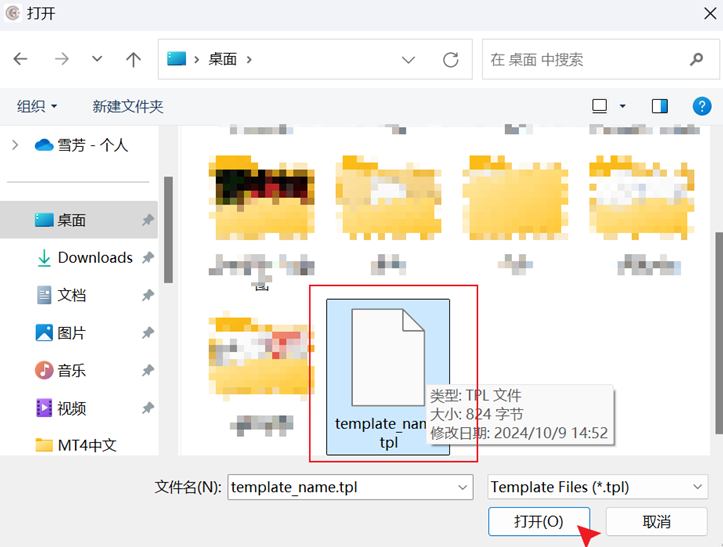
6、颜色统一设置完成
*将想要统一进行颜色修改的图表依次按上述步骤操作即可
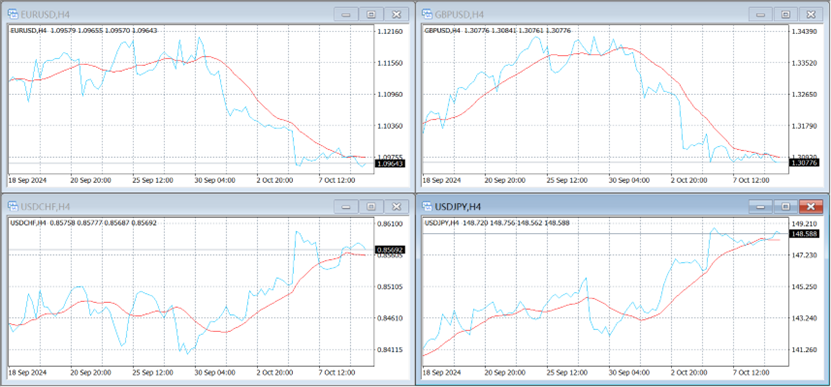
在本教程中,我们学习了如何在MT4平台上设置折线图颜色。请记住找到合适的颜色设置后,别忘了保存模板,以便在新图表中快速应用。希望这些技巧能帮助您打造一个个性化且高效的交易界面。